众所周知,PDF文件无法编辑。 当我们要编辑PDF文件时,可能需要将PDF转换为文本文件。 如何在不花费大量时间的情况下将PDF文件转换为文本进行编辑? 阅读本文,您会发现一个有用的PDF转换器,可以帮助您将PDF文件转换为纯文本。
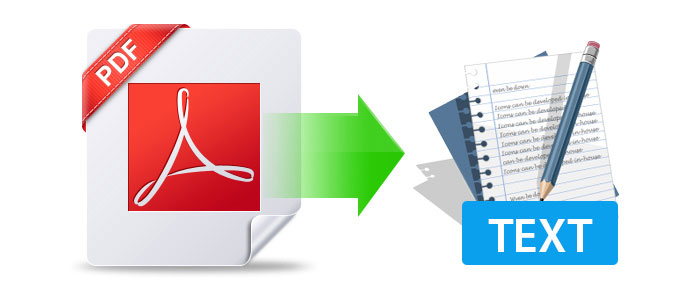
爱思软件 PDF到文本转换器 是一个专业的转换器,可以快速将PDF文件转换为高质量的文本文件。 使用PDF到文本转换器,您可以同时将多个PDF文件转换为文本。 您也可以重命名需要转换的PDF文件。 将PDF转换为文本文件后,可以使用记事本打开和编辑文本。
1在计算机上将PDF安装到Text Converter
请单击上面的链接将PDF下载到Text Converter,然后将其安装在计算机上。 安装后,请启动它以备使用。
2上载PDF档案
启动产品后,请单击“添加文件”以上传要转换的PDF文件,以便以后转换。 如果您有多个PDF文件,则可以将它们以PDF格式上传到Text Converter,以将它们同时转换为文本文件。
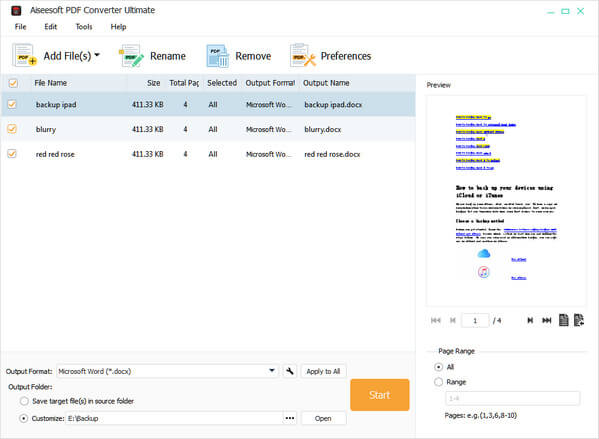
提示: 您可以单击“添加文件夹”按钮,将所有PDF文件添加到一个文件夹中。
3设置输出格式
在其上添加PDF文件后,您可以单击“输出设置”来设置输出格式,质量和分辨率。 您还可以根据自己的需要在“预览”中设置页面范围。
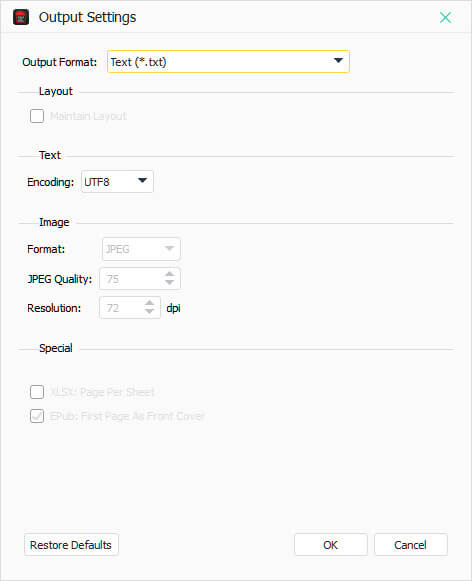
4将PDF转换为文本
设置后,单击“开始”以开始将PDF文件转换为文本。
只需等待几秒钟,即可完成从PDF到文本的转换。
您可以将PDF转换为其他可编辑文本文件,例如 将PDF转换为Word,Excel,RTF等。
上面介绍了一个专业的转换器,可以帮助您将PDF转换为文本文件,接下来,我们将介绍一种直接在线将PDF转换为文本文件的方法。 有很多在线PDF转换器,例如pdftotext,Zamzar,SmallPDF等。我们将主要介绍以下步骤: pdftotext 为了你。 以下是详细步骤。
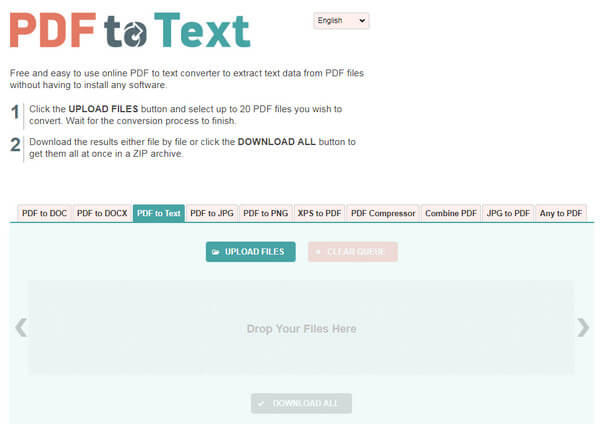
1单击“上传文件”或拖动PDF文件以在其上上传PDF文件。
2单击“全部下载”以将PDF文件转换并保存到计算机上。
仅需两个步骤,请等待几分钟,然后您将完成PDF到文本的转换。
有关更多PDF转换器和编辑器,可以参考以下文章: 在线PDF编辑器.
我们为您介绍了两种将PDF转换为文本文件的方法。 您可以使用PDF到文本转换器来完成从PDF到文本的转换。 您也可以使用在线PDF转换器完成转换。
在线PDF转换器可能需要很长时间才能将PDF转换为文本,因此PDF到文本转换器可能是您更好的选择。 希望对您有帮助。